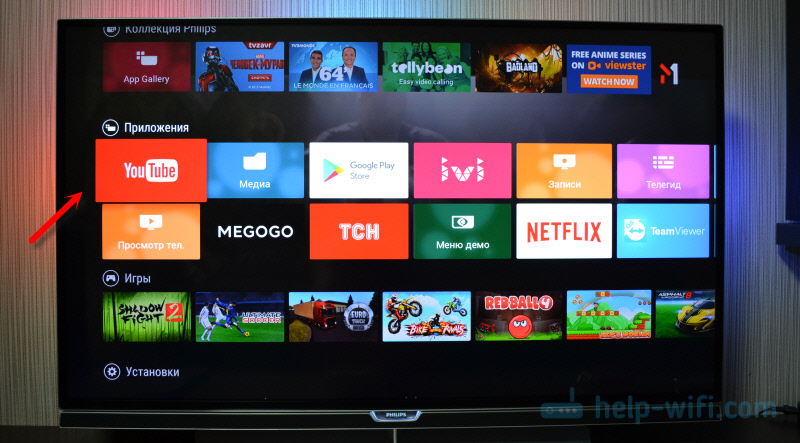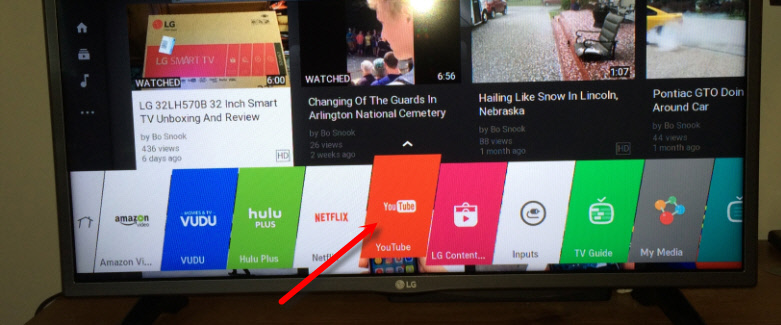Как настроить youtube на android tv
Опубликовано: 15.04.2024

В некоторых случаях стандартное приложение YouTube недоступно на телевизорах. Из этой статьи вы узнаете о том, как скачать и установить YouTube на телевизор с функцией Smart TV.
Что такое YouTube и зачем он нужен на телевизоре
Преимущественно рассматриваемое приложение входит в список предустановленных программ. Поэтому самостоятельно его загружать не придется. Однако некоторые производители не обслуживают данный сервис на старых Smart TV. Поэтому сейчас подробно рассмотрим, как скачать YouTube на телевизор .
Установка YouTube на разные модели ТВ
Ни у кого не возникает проблем с тем, как установить приложение YouTube на телевизор LG , Samsung или любой другой фирмы. Достаточно зайти в фирменный маркет, авторизоваться в персональной учетной записи и найти нужную программу через меню поиска. Куда сложней, если на вашем ТВ не поддерживается новая версия приложения, которая имеет усовершенствованный интерфейс и улучшенную поддержку. Разработчиками также была добавлена возможность синхронизации с Chromecast.
- купить новый телевизор с поддержкой Smart TV;
- обзавестись медиаплеером или smart-приставкой на базе операционной системы Android;
- установить программу ForkPlayer.
Не стоит также забывать, что разработчики просто удалили старую версию приложения из маркета. На сайт YouTube можно зайти по старинке через браузер.
Сейчас детально рассмотрим, как установить YouTube на Smart TV от различных производителей.
Samsung
На старых телевизорах Samsung Smart TV скачивание YouTube заблокировано. Однако это еще не означает, что владельцам такой техники стоит заняться поиском новой модели. Проблему можно решить путем инсталляции ForkPlayer, которая осуществляется в соответствии с простой пошаговой инструкцией:
- Сначала зайдите в Smart Hub.
- Нажмите на пульте дистанционного управления на клавишу «А».
- Откроется диалоговое окно. В персональном аккаунте, введите «develop» . Пароль вводится автоматически. Если это поле остается пустым, тогда введите комбинацию «123456».
- Поставьте галочку напротив строчек «Запомнить пароль» и «Автоматический вход». После этого нужно кликнуть по клавише «Войти».
- Нажмите на кнопку «Tools» на пульте управления. Откройте подраздел «Настройки», а затем переключитесь на вкладку «Разработка». Примите условия лицензионного соглашения.
- Открываем раздел «Настройка IP сервер». Вводим следующую комбинацию 46-36-222-114.
- В поле «Синхронизация приложений пользователя». Дождитесь загрузки полной строки. Появится сообщение «Полностью обновлено».
- Чтобы закончить настройку, кликните по «Завершить». Вернитесь в главное меню Smart Hub.
- На пульте нужно нажать «Выход». Зайдите опять в Smart Hub. На экране откроется иконка приложения ForkPlayer.
- Запустите данную программу. В списке приложений появится YouTube.
Интерфейс этого Ютуба будет несколько отличаться от традиционного приложения. Однако все необходимые функциональные возможности присутствуют.
Второй вариант для владельцев Samsung Smart TV – использовать строку поиска Smart Hub. Напоминаем, что телевизоры южнокорейского бренда функционируют под управлением операционной системы Tizen. В главном меню есть поисковая строка. Введите в нее соответствующий запрос, например, «смотреть онлайн». Откроется перечень файлов, в том числе и с YouTube. Однако некоторые функции будут недоступны. Такой вариант подходит именно для просмотра роликов.
Третий вариант – официальный виджет, который можно скачать в Samsung Apps. Однако этот вариант будет работать на телевизорах, выпущенных после 2012 года. В загруженном приложении можно настроить синхронизацию мобильных устройств со Smart TV.
Виджет с интегрированными плейлистами – четвертый вариант. Специалистами созданы специальные дополнения. Доступ к таким виджетам предоставляется как на бесплатной, так и на платной основе. Дополнения включают в себя уже сформированные плейлисты. В них есть опция просмотра видео с YouTube. Перечислим несколько популярных виджетов: NstreamLod, SmartOn, LmPal. Скачайте и установите одно из этих приложений. Доступ предоставляется также в онлайн-кинотеатрам для просмотра новых фильмов в отличном качестве.
Чтобы загрузить и установить YouTube на новый телевизор LG Smart TV , придерживайтесь простой пошаговой инструкции:
- Включите телевизор.
- На ПДУ нажмите на кнопку «Старт».
- Откроется список приложений, выберите «LG Store».
- В нем отображаются программы доступные для инсталляции.
- В поисковой графе введите название приложение.
- Перейдите на страницу программы и нажмите «Установить».
- Откройте настройки.
- Зайдите на вкладку «Сеть».
- Откройте «Расширенные настройки».
- Выберите тип подключения – проводной или беспроводной.
- В строчке «Задать DNS» выберите ручной ввод.
- Впишите цифры «85-17-30-89».
- Нажмите «ОК», а потом «Готово».
- В основном окне появится программа «Россия ТВ».
- Это и есть ForkPlayer.
- Откройте список программ, чтобы найти YouTube.
Телевизоры Smart TV японского бренда преимущественно работают под управлением операционной системы Android. Это заметно облегчает задачу. Ведь отсутствует необходимость инсталляции ForkPlayer. Можно скачать YouTube на телевизор Sony , придерживаясь простой пошаговой инструкции:
Phillips
Некоторые пользователи иногда обнаруживают, что приложение YouTube на телевизоре Philips перестало работать. Такое иногда случается. Алгоритм восстановления немного отличается от аналогичной процедуры на технике других брендов. Главное отличие заключается в том, что сначала следует удалить неработающую программу. Только после этого можно переустановить приложение.
- Возьмите пульт управления телевизором, чтобы включить устройство.
- Подключитесь к интернету.
- В главном меню выберите «My Apps», чтобы открыть перечень установленных приложений.
- Найдите в списке YouTube, а потом нажмите на кнопку «Удалить».
- Откройте маркет.
- Найдите приложение YouTube For Google TV и установите его.
- Нажмите на кнопку белого цвета, чтобы обновить программу.
- Выключите телевизор и обесточьте его.
- Подождите минуту, а затем снова включите ТВ.
- Установка завершена.
Другие модели Smart TV
Приложение YouTube устанавливается на Смарт ТВ от других производителей телевизоров примерно по такому же принципу. Единственное различие заключается в том, что некоторые параметры в настройках и главном меню могут называться по-другому. Каждый телевизор с поддержкой Smart TV имеет магазин приложений, с которого, собственно, и осуществляется скачивание программ.
Некоторые малоизвестные бренды устанавливают на телевизоры собственные операционные системы. Они функционируют корректно, но список предустановленных программ и виджетов существенно ограничен.
Есть еще один вариант инсталляции приложений – поиск через браузер. Однако далеко не все TV поддерживают такой вариант установки программного обеспечения.
ТВ на операционной системе Android
Компания Google разработала ОС Android TV . Она предназначена для использования на Smart TV. Сегодня многие производители используют ее на своих телевизорах. Например, японский бренд Sony. LG и Samsung продолжают делать ставку на собственные ОС – WebOS и Tizen соответственно.
Наличие ОС Android TV означает, что ваш телевизор станет полноценным мультимедийным центром. Презентация этой системы прошла в 2014 году. Поэтому проблем с инсталляцией YouTube не возникнет. Чтобы загрузить Ютуб на Андроид ТВ , придерживайтесь простой пошаговой инструкции:
Сегодня операционная система Android TV также встречается на телевизорах: Philips, Ergo, Sharp,
Обновление программы YouTube
Тщательно проанализировав различные форумы и тематические сайты, можно прийти к выводу, что многие пользователи сталкиваются с проблемами уже после инсталляции программ. Поэтому установить приложение Ютуб на телевизор – это только половина дела. Для корректной работы этого сервиса, нужно своевременно его обновлять. Сейчас рассмотрим, как осуществляется инсталляция обновлений на разных ТВ.
На Smart TV
На всех телевизорах обновление программного обеспечения осуществляется автоматически. Главное условие – стабильное подключение к интернету. Если вы хотите обновить приложение YouTube на Smart TV, то сделать это можно через Smart Hub. Некоторые программы обновляются также до последней версии вместе с прошивкой. Поэтому не пропускайте вышедшие пакеты обновлений программного обеспечения.
На ОС Android
На операционной системе Android TV все приложения обновляются автоматически. Если по какой-то причине произошел сбой, вследствие которого программа YouTube на телевизоре не обновилась, сделайте это вручную. Зайдите в Play Market, найдите через строку поиска нужное приложение, а потом нажмите на кнопку «Обновить».
Распространенные проблемы и пути их решения
Зачастую проблемы с обновлением приложений возникают из-за того, что не хватает памяти. В большей степени эта проблема свойственна бюджетной технике. Чтобы избежать подобных сбоев, регулярно проводите очистку кэша. Сделать это можно в настройках телевизора, а именно в разделе «Память».
Иногда YouTube не загружается на Смарт ТВ из-за того, что пользователь не авторизовался в магазине приложений. Обязательно проверьте наличие интернет-соединения. Оно должно быть стабильным.
Впрочем, самая распространенная проблема – отсутствие поддержки YouTube на телевизорах старше 2012 года. Многие производители отказались от обслуживания старой версии программы.
Как решить эту проблему, мы уже рассматривали ранее. Можно установить ForkPlayer или купить ТВ приставку. Разумеется, что первый вариант будет более экономичным.

Современные телевизоры настроены для подключения к различным приложениям.
Доступное сегодня телевидение YouTube – это чудесная альтернатива кабельному телевидению. Теперь у нас нет необходимости платить за аренду оборудования или подписывать договор на ограниченные услуги HD, все эти вещи можно получить бесплатно по интернету.
YouTube TV – это полная замена кабеля и предложение прямых трансляций на телефон, планшет или телевизор без дорогостоящей кабельной подписки и контракта. YouTube TV – гигант потокового вещания в прямом эфире, основанный на интернет-телевидении (IPTV). Он доступен на iOS, на Android, есть в нём и телевизионная версия.
Молодое поколение отдаёт предпочтение не бездушному классическому телевидению, а просмотру каналов живых людей, авторитетных блогеров. Они с удовольствием подписываются на них, комментируют и выкладывают свои видеоролики.

Каждый год число пользователей и подписчиков YouTube стремительно растёт, и, согласно их собственной статистике, каждую минуту на каждую учётную запись YouTube загружается по 100 часов видео. Но, кроме неограниченных коллекций фильмов, сериалов, караоке, клипов, телепередач и их архивов, Ютуб использует службы искусственного интеллекта.
Нам всегда хочется быть умнее, образованнее и технологичнее. Репозиторий видео YouTube открывает нам такое развитие. Вы можете связать своё ТВ-устройство с телефоном, планшетом или компьютером, и любое нашумевшее или впечатлившее вас видео вывести на большой экран. Хотите добавить к приглушённому свету в комнате романтическую атмосферу – можно включить коллекцию душевных клипов, и вечер с любимым человеком будет незабываемым.

Но как подключить Ютуб к телевизору? Очень просто, если ваш телеприёмник уже имеет функцию:
- Smart TV;
- Apple TV;
- Android TV;
- Google TV.

Со временем и другие компании вошли в эту сферу: Google выпустил Google TV, а со временем и Android TV – это те платформы для показа фильмов, телепередач, музыки и фотографий из самых отдалённых уголков мира, а в некоторых случаях – из соседнего компьютера или мобильного устройства, которые подключаются к Smart TV. Они могут быть встроенными в телевизор или покупаться как автономное устройство.
Благодаря таким умным технологиям TV, вы можете быстро настроить доступ к репозиторию YouTube. Для этого вам будет нужно всего две вещи:
- Подключение телевизора к интернету;
- Запуск программы YouTube из панели приложений.
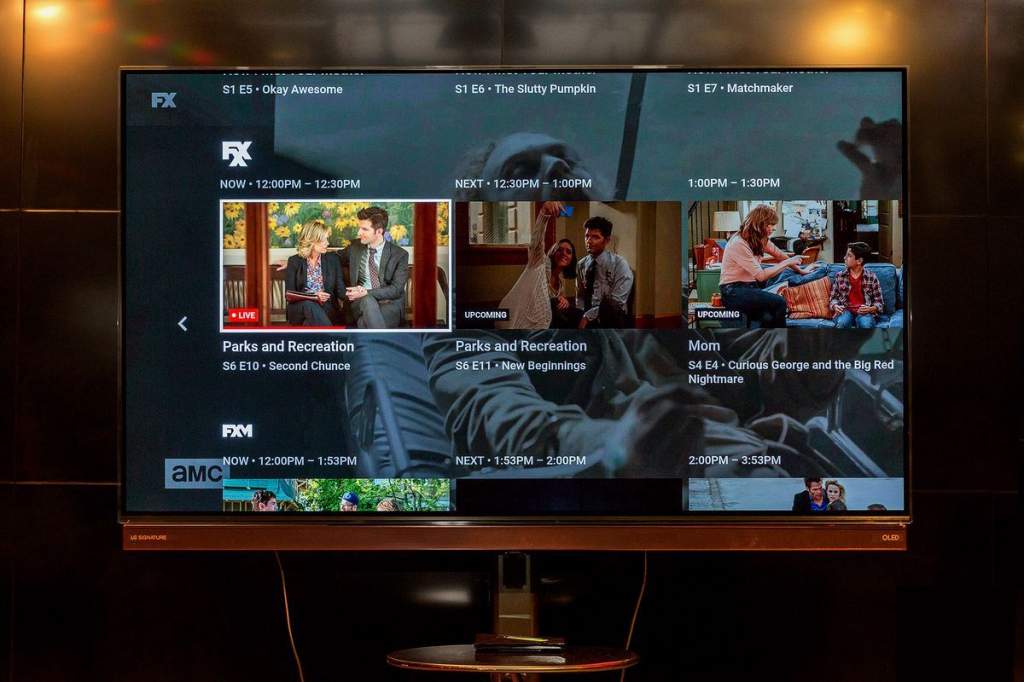
Если ваш телеприёмник настроен на одну локальную сеть с компьютером и смартфоном, то вы можете обмениваться информацией между всеми устройствами в сети и выводить любую трансляцию на телевизор. Подключение может быть как по кабелю, так и по Wi-Fi, главное, чтобы сеть была единой.
Варианты просмотра Ютуб на телевизоре
Использовать YouTube на СМАРТ ТВ можно по нескольким схемам:
Через приложение на самом ТВ;
Через сопряжённые устройства;
Через второй экран на ПК;
Приложение Youtube
Самый простой и понятный режим использования видеохостингового сайта – это подключиться через приложение Youtube. Если в вашем телевизоре имеется Smart TV, значит, в нём имеется и меню приложений.
Зайдите в него и найдите ярлык с нужной программой. Запустите её и выберите ролик для просмотра. Меню приложения не перегруженное и интуитивно понятное. В нём есть несколько навигационных кнопок, помогающих переключаться:
Центральная панель для ввода поиска;
Главная страница с рубриками;
Рекомендуемое (или то, что сегодня в тренде);
История ваших просмотров;
Чтобы программа могла использовать весь свой потенциал, вам нужно использовать свою учётную запись. Сделать это можно посредством создания новой записи на базе вашего Google-аккаунта либо войти в уже существующую запись, использую логин и пароль.

Сложнее будет настроить Youtube, если на вашем ТВ нет умных функций. Тогда оптимальным вариантом будет подключение отдельной смарт-приставки, например, Android Smart TV.
Это такой компактный прибор, который работает на своей операционной системе Android и имеет свою аппаратную комплектацию: процессор, оперативную память, Wi-Fi и Bluetooth-модули. Такой миниатюрный компьютер, только без экрана. Экраном будет служить ваш телевизор.
Подключите приставку к телевизору, посредством HDMI или AV кабеля – и у вас появится доступ к магазину приложений PlayMarket. Скачайте программу YouTube и наслаждаетесь просмотром любимых роликов.
Через смартфон или планшет
Зайти в Ютуб можно не только с телевизора, но и через смартфон или планшет. Возможно, такой способ вам подойдёт больше. У вас есть два варианта:
- Автоматический;
- Ручной.
В первом случае нужно выполнить всего три шага:
- Запустите приложение Youtube на мобильном устройстве.
- Нажмите на иконку с экраном в верхней части окна.
- Выберите устройство (телевизор), на которое хотите перевести трансляцию.
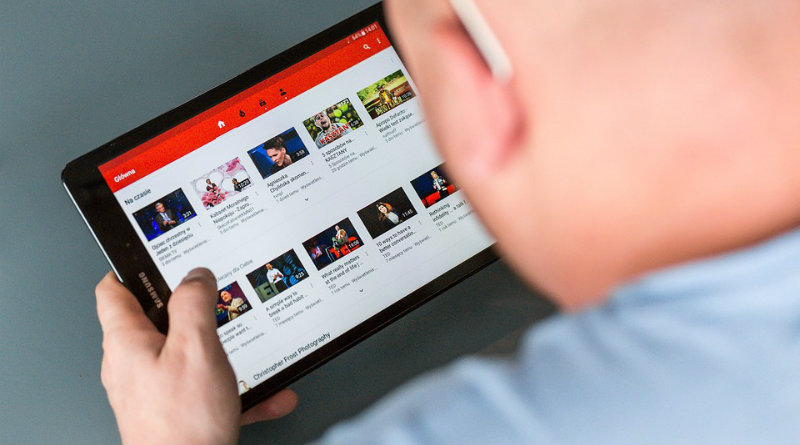
Чтобы провести подключение вручную, алгоритм действий будет следующим:
- Запустите приложение на смартфоне (или планшете).
- Зайдите в меню «Настройки».
- Найдите пункт «Просмотр на телевизоре». Активируйте его.
- На телевизоре появится код сопряжения, введите его на своём мобильном устройстве.
Можно выполнить и обратные настройки:
- Запустите приложение YouTube на ТВ;
- Откройте меню «Настройки».
- Выберите пункт «Подключить к телефону».
- Введите код сопряжения, появившийся снизу страницы, на мобильном устройстве.
Через сайт
Смотреть видео с Ютуба на телевизоре можно даже без приложения. Вы можете просто зайти на страницу видеохостинга и смотреть видеоролики напрямую с интернет-ресурса.

Через устройство Apple
Вывод YouTube на Iphone или других продуктах Apple не имеет каких-то особенных отличий. Сервис YouTube доступен в обновлённых версиях для мобильных приложений на платформе iOS и Android. Поэтому скачивайте программу, настраивайте единую беспроводную сеть и смотрите Ютуб на телевизоре.
А вот чтобы воспроизводить другое видео с iPad или Iphone, тут есть свои особенности, поэтому мы приведём три распространённых метода:
- С помощью технологии AirPlay;
- Посредством HDMI-подключения;
- Используя специальное приложение для умных ТВ.
Современные телевизоры настроены для подключения к различным приложениям. По сути, они функционируют как любой смартфон, планшет или компьютер: приложения работают от интернет-соединения и не требуют наличия жёсткого диска для сохранения каких-либо данных.

Зачем Youtube на телевизоре
Доступное сегодня телевидение YouTube – это чудесная альтернатива кабельному телевидению. Теперь у нас нет необходимости платить за аренду оборудования или подписывать договор на ограниченные услуги HD, все эти вещи можно получить бесплатно по интернету.
YouTube TV – это полная замена кабеля и предложение прямых трансляций на телефон, планшет или телевизор без дорогостоящей кабельной подписки и контракта. YouTube TV – гигант потокового вещания в прямом эфире, основанный на интернет-телевидении (IPTV). Он доступен на iOS, на Android, есть в нём и телевизионная версия.
Молодое поколение отдаёт предпочтение не бездушному классическому телевидению, а просмотру каналов живых людей, авторитетных блогеров. Они с удовольствием подписываются на них, комментируют и выкладывают свои видеоролики.

Каждый год число пользователей и подписчиков YouTube стремительно растёт, и, согласно их собственной статистике, каждую минуту на каждую учётную запись YouTube загружается по 100 часов видео. Но, кроме неограниченных коллекций фильмов, сериалов, караоке, клипов, телепередач и их архивов, Ютуб использует службы искусственного интеллекта.
Нам всегда хочется быть умнее, образованнее и технологичнее. Репозиторий видео YouTube открывает нам такое развитие. Вы можете связать своё ТВ-устройство с телефоном, планшетом или компьютером, и любое нашумевшее или впечатлившее вас видео вывести на большой экран. Хотите добавить к приглушённому свету в комнате романтическую атмосферу – можно включить коллекцию душевных клипов, и вечер с любимым человеком будет незабываемым.

Но как подключить Ютуб к телевизору? Очень просто, если ваш телеприёмник уже имеет функцию:
- Smart TV;
- Apple TV;
- Android TV;
- Google TV.

Со временем и другие компании вошли в эту сферу: Google выпустил Google TV, а со временем и Android TV – это те платформы для показа фильмов, телепередач, музыки и фотографий из самых отдалённых уголков мира, а в некоторых случаях – из соседнего компьютера или мобильного устройства, которые подключаются к Smart TV. Они могут быть встроенными в телевизор или покупаться как автономное устройство.
Благодаря таким умным технологиям TV, вы можете быстро настроить доступ к репозиторию YouTube. Для этого вам будет нужно всего две вещи:
- Подключение телевизора к интернету;
- Запуск программы YouTube из панели приложений.

Если ваш телеприёмник настроен на одну локальную сеть с компьютером и смартфоном, то вы можете обмениваться информацией между всеми устройствами в сети и выводить любую трансляцию на телевизор. Подключение может быть как по кабелю, так и по Wi-Fi, главное, чтобы сеть была единой.
Варианты просмотра Ютуб на телевизоре
Использовать YouTube на СМАРТ ТВ можно по нескольким схемам:
- Через приложение на самом ТВ;
- Через сопряжённые устройства;
- Через веб-ресурс;
- Через второй экран на ПК;
- Посредством оборудования Apple.
Приложение Youtube
Самый простой и понятный режим использования видеохостингового сайта – это подключиться через приложение Youtube. Если в вашем телевизоре имеется Smart TV, значит, в нём имеется и меню приложений.
Зайдите в него и найдите ярлык с нужной программой. Запустите её и выберите ролик для просмотра. Меню приложения не перегруженное и интуитивно понятное. В нём есть несколько навигационных кнопок, помогающих переключаться:
Чтобы программа могла использовать весь свой потенциал, вам нужно использовать свою учётную запись. Сделать это можно посредством создания новой записи на базе вашего Google-аккаунта либо войти в уже существующую запись, использую логин и пароль.

Сложнее будет настроить Youtube, если на вашем ТВ нет умных функций. Тогда оптимальным вариантом будет подключение отдельной смарт-приставки, например, Android Smart TV.
Это такой компактный прибор, который работает на своей операционной системе Android и имеет свою аппаратную комплектацию: процессор, оперативную память, Wi-Fi и Bluetooth-модули. Такой миниатюрный компьютер, только без экрана. Экраном будет служить ваш телевизор.
Подключите приставку к телевизору, посредством HDMI или AV кабеля – и у вас появится доступ к магазину приложений PlayMarket. Скачайте программу YouTube и наслаждаетесь просмотром любимых роликов.
Управлять работой приставки можно либо через клавиатуру, либо скачать на телефон специальное приложение ПДУ.
Через смартфон или планшет
Зайти в Ютуб можно не только с телевизора, но и через смартфон или планшет. Возможно, такой способ вам подойдёт больше. У вас есть два варианта:
- Автоматический;
- Ручной.
В первом случае нужно выполнить всего три шага:
- Запустите приложение Youtube на мобильном устройстве.
- Нажмите на иконку с экраном в верхней части окна.
- Выберите устройство (телевизор), на которое хотите перевести трансляцию.

Чтобы провести подключение вручную, алгоритм действий будет следующим:
- Запустите приложение на смартфоне (или планшете).
- Зайдите в меню «Настройки».
- Найдите пункт «Просмотр на телевизоре». Активируйте его.
- На телевизоре появится код сопряжения, введите его на своём мобильном устройстве.
Можно выполнить и обратные настройки:
- Запустите приложение YouTube на ТВ;
- Откройте меню «Настройки».
- Выберите пункт «Подключить к телефону».
- Введите код сопряжения, появившийся снизу страницы, на мобильном устройстве.
Через сайт
Смотреть видео с Ютуба на телевизоре можно даже без приложения. Вы можете просто зайти на страницу видеохостинга и смотреть видеоролики напрямую с интернет-ресурса.

Через устройство Apple
Вывод YouTube на Iphone или других продуктах Apple не имеет каких-то особенных отличий. Сервис YouTube доступен в обновлённых версиях для мобильных приложений на платформе iOS и Android. Поэтому скачивайте программу, настраивайте единую беспроводную сеть и смотрите Ютуб на телевизоре.
А вот чтобы воспроизводить другое видео с iPad или Iphone, тут есть свои особенности, поэтому мы приведём три распространённых метода:
- С помощью технологии AirPlay;
- Посредством HDMI-подключения;
- Используя специальное приложение для умных ТВ.
В первом варианте нужно иметь подходящее оборудование: iPad 2+ и Apple TV ІІ поколения +. Оба устройства должны работать в одной Wi-Fi сети.
Настроить совместную работу будет совсем несложно, если следовать такой инструкции:
- Подсоедините Apple-TV к своему телеприёмнику и к электросети.
- Включите оба устройства, на телевизоре активируйте сигнал «Apple TV».
- На iPad найдите иконку в виде синего монитора на чёрном фоне и активируйте функцию соединения с ТВ.
- Снизу экрана нажмите кнопку «Медиатека» и запустите видео, которое хотите показать на телевизоре.
- Откройте меню AirPlay (иконка выглядит как треугольник с множеством кругов).
- Выберите «Apple TV» и сигнал с экрана iPad перейдёт на телевизор.

- Подсоедините адаптер к iPad и к телевизору.
- Включите телевизор и переведите его на режим входящего сигнала «Input».
- Теперь всё, что происходит на дисплее iPad, можно будет видеть на телевизоре.
Ну и третий вариант – это специальное приложение:
- Настройте беспроводное интернет-соединение на телевизоре.
- На iPad в магазине App Store скачайте и установите любое приложение для передачи потокового видео, например, Belkin MediaPlay (поставляется бесплатно).
- В программном меню приложения установите галочки напротив всех пунктов, начинающихся со слова «Show…» .
- Активируйте кнопку «Display Device» и выберите свой ТВ из списка устройств.
Теперь вы можете транслировать любое семейное видео со своего смартфона.
Adblock для роутеров с OpenWRT справляется с блокировкой рекламы. Но вот Youtube ему оказался совершенно не по силам. Если поначалу хотя бы часть рекламы блокировалась, то далее пришлось искать альтернативы.
На мобильных устройствах можно установить браузер с блокировщиком рекламы. Например, dolphin доступен для iOS и Android. На устройствах Apple очень скудный, по сравнению с Android. Плюс на Андроиде гораздо больше бесплатных решений.
Android TV существенно отличается от чистого Андроида для мобильных устройств. Оказалось, что даже нормальный браузер вроде привычного Firefox, Chromium, Opera, Vivaldi или даже Dolphin не поставить из магазина приложений Google Play. Есть конечно браузеры вроде Puffin, но им далеко до привычных популярных браузеров для мобильных устройств.
Со Смарт ТВ всё очень печально. Ни одного блокировщика рекламы для Youtube, работающего на умном телевизоре под управлением операционной системы Тизен или Линукс мне не попадалось. И если с рекламой можно справиться, приобретя подписку, то вот ускорить воспроизведение мне не удалось никак. Я настолько привык смотреть многие ролики с 1,5-2x скоростью, что тратить время на проигрывание в реальном режиме совершенно не хотелось.
Решением конечно же стала приставка Nvidia Shield TV на Android TV, которая безусловно предоставляет на порядок больше возможностей, чем Самсунг Смартв ТВ, не говоря уже про великолепную скорость работы. Конечно управлять родным пультом телевизора, если он качественный, может быть намного удобнее. Но это, пожалуй, единственный плюс Smart TV.
На Android и Андроид ТВ есть несколько приложений, позволяющих смотреть Ютуб без рекламы и на повышенной скорости.
Приложения для просмора Youtube без рекламы на Android TV и Андроид
SmartYoutubeTV - это шикарнейшее приложение для Андроид ТВ, позволяющее смотреть youtube ролики. При этом есть поддержка 4k, можно выбирать качество видео, доступен Auto Frame Rate, голосовой поиск.
Приложение абсолютно бесплатное, да ещё и с открытым исходным кодом. Но конечно его не удастся поставить из магазина Google Play, т.к. Гугл в принципе не допустит такие приложения. Приходится скачивать apk файл с сайта разработчика и устанавливать приложение из недостоверного источника.
К счастью, SmartYoutubeTV позволяет использовать его без сервисов Гугл. При этом можно и использовать несколько аккаунтов Google, переключаясь между ними. Главное, что активация аккаунта происходит точно также, как и на Смарт ТВ - при помощи ввода кода (вводить логин и пароль от аккаунта Google не нужно, что конечно является большим плюсом в плане безопасности). В своём аккаунте конечно же видны подписки, история просмотров и все остальные привычные "плюшки".
Небольшой недостаток для Андроид ТВ заключается в том, что поиск из лончера выводит результаты, из которых Ютуб ссылки открываются в родном приложении Youtube (Отдельный поиск в SmartYoutubeTV, в том числе голосовой, есть и он точно такой же, как и в родном приложении youtube).

Youtube Vanced приложение также ставится в виде apk файла. В отличии от Smart Youtube TV, оно заточено под мобильные устройства. Его конечно можно использовать и на Андроид ТВ, но это не очень удобно. Приложение доступно как для устройств с root, так и без него. А вот для использования сервисов Google Play придётся установить ещё один apk файл - MicroG for Vanced. Помимо выбора скорости воспроизведение, блокировки рекламы, качества видео, данное приложение может похвастаться режимом картинка в картинке. Не мне не показалось, что им очень удобно пользоваться на Android TV (возможно, что из-за пульта Nvidia Shield TV).
Самый большой минус этого приложение - это авторизация при помощи логина и пароля Гугл. Если на почту Гугл приходят ценные письма или вы пользуетесь на мобильном устройстве приложениями для мобильного банкинга, трейдинга, то я бы не рекомендовал устанавливать приложения из непроверенных источников.
Хотя самым популярным приложением из вышеперечисленных, судя по всему, является Youtube Vanced, я пользуюсь только Youtube Smart TV и только на Андроид ТВ приставке. Риск установки приложений из неизвестных источников на мобильном телефоне я посчитал неоправданным. Тем более, если приходится в таком приложении вводить логин и пароль от аккаунта Гугл.
А вы пользуетесь блокировщиками рекламы на мобильных устройствах, ТВ приставках или Смарт ТВ? Какие варианты предпочитаете?

В некоторых случаях стандартное приложение YouTube недоступно на телевизорах. Из этой статьи вы узнаете о том, как скачать и установить YouTube на телевизор с функцией Smart TV.
Что такое YouTube и зачем он нужен на телевизоре
Преимущественно рассматриваемое приложение входит в список предустановленных программ. Поэтому самостоятельно его загружать не придется. Однако некоторые производители не обслуживают данный сервис на старых Smart TV. Поэтому сейчас подробно рассмотрим, как скачать YouTube на телевизор .
Установка YouTube на разные модели ТВ
Ни у кого не возникает проблем с тем, как установить приложение YouTube на телевизор LG , Samsung или любой другой фирмы. Достаточно зайти в фирменный маркет, авторизоваться в персональной учетной записи и найти нужную программу через меню поиска. Куда сложней, если на вашем ТВ не поддерживается новая версия приложения, которая имеет усовершенствованный интерфейс и улучшенную поддержку. Разработчиками также была добавлена возможность синхронизации с Chromecast.
- купить новый телевизор с поддержкой Smart TV;
- обзавестись медиаплеером или smart-приставкой на базе операционной системы Android;
- установить программу ForkPlayer.
Не стоит также забывать, что разработчики просто удалили старую версию приложения из маркета. На сайт YouTube можно зайти по старинке через браузер.
Сейчас детально рассмотрим, как установить YouTube на Smart TV от различных производителей.
Samsung
На старых телевизорах Samsung Smart TV скачивание YouTube заблокировано. Однако это еще не означает, что владельцам такой техники стоит заняться поиском новой модели. Проблему можно решить путем инсталляции ForkPlayer, которая осуществляется в соответствии с простой пошаговой инструкцией:
- Сначала зайдите в Smart Hub.
- Нажмите на пульте дистанционного управления на клавишу «А».
- Откроется диалоговое окно. В персональном аккаунте, введите «develop» . Пароль вводится автоматически. Если это поле остается пустым, тогда введите комбинацию «123456».
- Поставьте галочку напротив строчек «Запомнить пароль» и «Автоматический вход». После этого нужно кликнуть по клавише «Войти».
- Нажмите на кнопку «Tools» на пульте управления. Откройте подраздел «Настройки», а затем переключитесь на вкладку «Разработка». Примите условия лицензионного соглашения.
- Открываем раздел «Настройка IP сервер». Вводим следующую комбинацию 46-36-222-114.
- В поле «Синхронизация приложений пользователя». Дождитесь загрузки полной строки. Появится сообщение «Полностью обновлено».
- Чтобы закончить настройку, кликните по «Завершить». Вернитесь в главное меню Smart Hub.
- На пульте нужно нажать «Выход». Зайдите опять в Smart Hub. На экране откроется иконка приложения ForkPlayer.
- Запустите данную программу. В списке приложений появится YouTube.
Интерфейс этого Ютуба будет несколько отличаться от традиционного приложения. Однако все необходимые функциональные возможности присутствуют.
Второй вариант для владельцев Samsung Smart TV – использовать строку поиска Smart Hub. Напоминаем, что телевизоры южнокорейского бренда функционируют под управлением операционной системы Tizen. В главном меню есть поисковая строка. Введите в нее соответствующий запрос, например, «смотреть онлайн». Откроется перечень файлов, в том числе и с YouTube. Однако некоторые функции будут недоступны. Такой вариант подходит именно для просмотра роликов.
Третий вариант – официальный виджет, который можно скачать в Samsung Apps. Однако этот вариант будет работать на телевизорах, выпущенных после 2012 года. В загруженном приложении можно настроить синхронизацию мобильных устройств со Smart TV.
Виджет с интегрированными плейлистами – четвертый вариант. Специалистами созданы специальные дополнения. Доступ к таким виджетам предоставляется как на бесплатной, так и на платной основе. Дополнения включают в себя уже сформированные плейлисты. В них есть опция просмотра видео с YouTube. Перечислим несколько популярных виджетов: NstreamLod, SmartOn, LmPal. Скачайте и установите одно из этих приложений. Доступ предоставляется также в онлайн-кинотеатрам для просмотра новых фильмов в отличном качестве.
Чтобы загрузить и установить YouTube на новый телевизор LG Smart TV , придерживайтесь простой пошаговой инструкции:
- Включите телевизор.
- На ПДУ нажмите на кнопку «Старт».
- Откроется список приложений, выберите «LG Store».
- В нем отображаются программы доступные для инсталляции.
- В поисковой графе введите название приложение.
- Перейдите на страницу программы и нажмите «Установить».
- Откройте настройки.
- Зайдите на вкладку «Сеть».
- Откройте «Расширенные настройки».
- Выберите тип подключения – проводной или беспроводной.
- В строчке «Задать DNS» выберите ручной ввод.
- Впишите цифры «85-17-30-89».
- Нажмите «ОК», а потом «Готово».
- В основном окне появится программа «Россия ТВ».
- Это и есть ForkPlayer.
- Откройте список программ, чтобы найти YouTube.
Телевизоры Smart TV японского бренда преимущественно работают под управлением операционной системы Android. Это заметно облегчает задачу. Ведь отсутствует необходимость инсталляции ForkPlayer. Можно скачать YouTube на телевизор Sony , придерживаясь простой пошаговой инструкции:
Phillips
Некоторые пользователи иногда обнаруживают, что приложение YouTube на телевизоре Philips перестало работать. Такое иногда случается. Алгоритм восстановления немного отличается от аналогичной процедуры на технике других брендов. Главное отличие заключается в том, что сначала следует удалить неработающую программу. Только после этого можно переустановить приложение.
- Возьмите пульт управления телевизором, чтобы включить устройство.
- Подключитесь к интернету.
- В главном меню выберите «My Apps», чтобы открыть перечень установленных приложений.
- Найдите в списке YouTube, а потом нажмите на кнопку «Удалить».
- Откройте маркет.
- Найдите приложение YouTube For Google TV и установите его.
- Нажмите на кнопку белого цвета, чтобы обновить программу.
- Выключите телевизор и обесточьте его.
- Подождите минуту, а затем снова включите ТВ.
- Установка завершена.
Другие модели Smart TV
Приложение YouTube устанавливается на Смарт ТВ от других производителей телевизоров примерно по такому же принципу. Единственное различие заключается в том, что некоторые параметры в настройках и главном меню могут называться по-другому. Каждый телевизор с поддержкой Smart TV имеет магазин приложений, с которого, собственно, и осуществляется скачивание программ.
Некоторые малоизвестные бренды устанавливают на телевизоры собственные операционные системы. Они функционируют корректно, но список предустановленных программ и виджетов существенно ограничен.
Есть еще один вариант инсталляции приложений – поиск через браузер. Однако далеко не все TV поддерживают такой вариант установки программного обеспечения.
ТВ на операционной системе Android
Компания Google разработала ОС Android TV . Она предназначена для использования на Smart TV. Сегодня многие производители используют ее на своих телевизорах. Например, японский бренд Sony. LG и Samsung продолжают делать ставку на собственные ОС – WebOS и Tizen соответственно.
Наличие ОС Android TV означает, что ваш телевизор станет полноценным мультимедийным центром. Презентация этой системы прошла в 2014 году. Поэтому проблем с инсталляцией YouTube не возникнет. Чтобы загрузить Ютуб на Андроид ТВ , придерживайтесь простой пошаговой инструкции:
Сегодня операционная система Android TV также встречается на телевизорах: Philips, Ergo, Sharp,
Обновление программы YouTube
Тщательно проанализировав различные форумы и тематические сайты, можно прийти к выводу, что многие пользователи сталкиваются с проблемами уже после инсталляции программ. Поэтому установить приложение Ютуб на телевизор – это только половина дела. Для корректной работы этого сервиса, нужно своевременно его обновлять. Сейчас рассмотрим, как осуществляется инсталляция обновлений на разных ТВ.
На Smart TV
На всех телевизорах обновление программного обеспечения осуществляется автоматически. Главное условие – стабильное подключение к интернету. Если вы хотите обновить приложение YouTube на Smart TV, то сделать это можно через Smart Hub. Некоторые программы обновляются также до последней версии вместе с прошивкой. Поэтому не пропускайте вышедшие пакеты обновлений программного обеспечения.
На ОС Android
На операционной системе Android TV все приложения обновляются автоматически. Если по какой-то причине произошел сбой, вследствие которого программа YouTube на телевизоре не обновилась, сделайте это вручную. Зайдите в Play Market, найдите через строку поиска нужное приложение, а потом нажмите на кнопку «Обновить».
Распространенные проблемы и пути их решения
Зачастую проблемы с обновлением приложений возникают из-за того, что не хватает памяти. В большей степени эта проблема свойственна бюджетной технике. Чтобы избежать подобных сбоев, регулярно проводите очистку кэша. Сделать это можно в настройках телевизора, а именно в разделе «Память».
Иногда YouTube не загружается на Смарт ТВ из-за того, что пользователь не авторизовался в магазине приложений. Обязательно проверьте наличие интернет-соединения. Оно должно быть стабильным.
Впрочем, самая распространенная проблема – отсутствие поддержки YouTube на телевизорах старше 2012 года. Многие производители отказались от обслуживания старой версии программы.
Как решить эту проблему, мы уже рассматривали ранее. Можно установить ForkPlayer или купить ТВ приставку. Разумеется, что первый вариант будет более экономичным.
В предыдущей статье я рассказывал о том, как подключить телевизор к интернету, а в этой статье хочу рассказать о разных способах, с помощью которых можно смотреть видео на YouTube через телевизор. Лично я на своем телевизоре смотрю только Ютуб. У меня даже до недавнего времени не было подключено телевидение (антенна) . Но даже после того, как начали работать телевизионные каналы, я их не смотрю. Включаю телевизор, сразу открываю Ютуб и смотрю каналы на которые подписан, либо же что-то из того, что рекомендует сервис.
Уже не секрет, что телевидение уходит на второй план. Особенно дети и молодые люди сейчас активно смотрят Ютуб, подписываются на интересные им каналы, комментируют, следят за жизнью любимых блогеров и т. д. Конечно, большинство людей смотрит видео на своих смартфонах, планшетах, компьютерах и других устройствах. И совсем забывают о телевизорах, которые за последнее время настолько шагнули в развитии, что воспроизведение видео на Ютуб – это обычная задача.

Где-то пять лет назад я познакомился с "умными" телевизорами, купив Smart TV от LG. И на нем уже тогда можно было без проблем смотреть YouTube. На нем и сейчас иногда смотрят видео через интернет. И это все работало очень просто и легко. Не нужно было заходить на сайт, использовать сложную навигацию и т. д., просто запускам приложение и смотрим понравившееся видео.
В наше время это вообще не проблема. Да, если телевизор без Smart TV, то там уже сложнее. Многие хотят смотреть Ютуб на телевизоре через свой телефон (Android, или Айфон) , или компьютер. В принципе, это тоже возможно, но многое зависит от самого телевизора, того же телефона, или ПК. Сейчас все подробно покажу и поясню.
Смотрим YouTube на Smart TV телевизоре
Чтобы смотреть видео на YouTube непосредственно на самом телевизоре, через приложение, нужен телевизор с функцией Smart TV и возможностью подключения к интернету. Это может быть телевизор LG с webOS, или более старой версией Smart TV. Телевизор Samsung со смарт функциями (Smart Hub) . Или же Sony, Philips, Hisense, Kivi и другие. Большинство из этих телевизоров сейчас работают на Android TV.
Нужно выяснить, есть ли в вашем телевизоре Smart TV. Посмотрите характеристики на официальном сайте, информацию на коробке, или наличие кнопки вызова меню Smart TV на пульте дистанционного управления.
Если у вас телевизор со Smart TV, то все что необходимо сделать, это подключить его к интернету. Можно по Wi-Fi сети, или с помощью кабеля. В зависимости от того, какой у вас телевизор и какое подключение доступно в вашем доме. Разобраться в этом вам поможет моя статья: как подключить телевизор к интернету. Там же вы найдете ссылки на подробные инструкции по подключению телевизоров LG, Samsung и Philips.
Подключили телевизор к интернету, дальше открываем меню Smart TV, находим и запускам приложение YouTube. В приложении уже можно выбирать видео для просмотра, использовать поиск. А если зайти под своей учетной записью Google, то на телевизоре появляться все каналы, на которые вы подписаны.
- Вот так выглядит Ютуб на телевизорах с Android TV (Philips, Sony, возможно другие производители) :
![Приложение Ютуб на Android TV (Philips и Sony)]()
Выбираем любое видео и смотрим.![Просмотр YouTube на телевизоре Sony и Philips]()
Управление очень удобное. Можно ставить лайки, но вот комментарии смотреть нельзя. И почему-то до этой поры нет поддержки 4k в приложении YouTube на Android TV. Вот не знаю, как с этим обстоят дела на телевизорах Samsung и LG. - На телевизорах LG (с webOS) YouTube запускается вот так:
![YouTube на телевизоре LG]()
- На телевизоре Samsung все примерно так же. В меню Smart Hub находим красную иконку приложения YouTube и выбираем ее.
![Просмотр видео с Ютуба на ТВ Samsung]()
Телевизоры у всех разные и версии Smart TV тоже разные, поэтому, само меню может отличатся. Но найти нужное приложение не сложно. Интерфейс там достаточно простой и понятный. Насколько мне известно, приложение YouTube на Smart TV всегда установлено по умолчанию. На всех телевизорах.
Выше мы рассматривали способ, с помощью которого можно смотреть видео используя только один телевизор. Без дополнительных устройств. Я считаю, что это лучшее решение. Все быстро включается и стабильно работает. Но есть и другие варианты.
Как смотреть видео с Ютуба на экране телевизора через телефон или компьютер?
Если по какой-то причине вы не хотите открывать видео через приложение на самом телевизоре, то это можно сделать на телефоне, планшете, или компьютере. И отправить видео с Ютуба на экран телевизора. Я так понимаю, все это работает по технологии DLAN. С помощью этой же технологии можно выводить видео, фото, или музыку, которая хранится на вашем компьютере. Если интересно, то смотрите статью: как вывести видео (фильм) с компьютера на телевизор через Wi-Fi.
Что для этого понадобится:
- Телевизор со Smart TV (возможно, подойдет телевизор только с поддержкой DLAN, но вряд ли) , который подключен к маршрутизатору по Wi-Fi, или LAN.
- Телефон, или планшет (на Android, или iOS) , ноутбук, стационарный компьютер (с браузером Google Chrome) .
- Телевизор и устройство с которого мы будем смотреть видео через Ютуб должны быть подключены к одной сети (к одному роутеру) .
Все это работает очень просто. Мы на мобильном устройстве (в приложении YouTube) , или компьютере (в браузере Chrome) включаем воспроизведение любого видео. И если в сети есть телевизор, на который можно вывести картинку, то появится кнопка . Нажимаем на нее, выбираем телевизор (если в сети несколько ТВ) и видео начнет воспроизводится на экране телевизора. Управлять воспроизведением можно с телефона.
Через телефон или планшет на Android
Открываем YouTube, включаем видео и смотрим, появилась ли кнопка для трансляции видео на телевизор. Если появилась, то нажимаем на нее и выбираем на каком телевизоре воспроизводить видео.
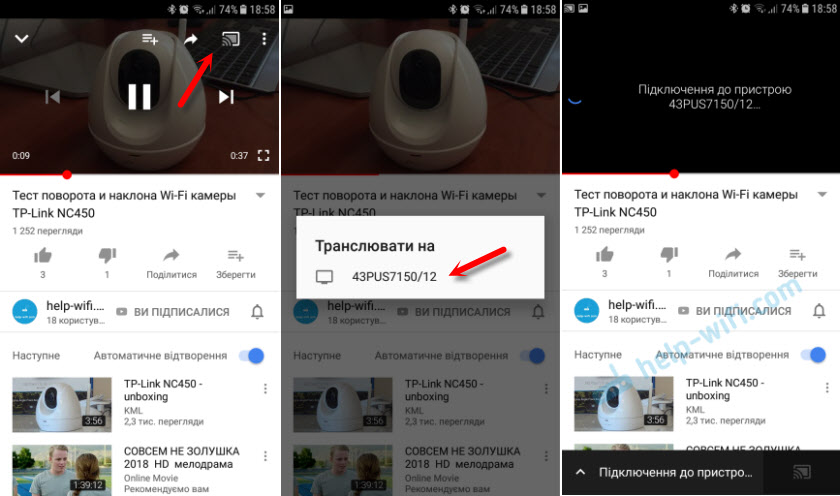
На телевизоре автоматически начнется воспроизведение.
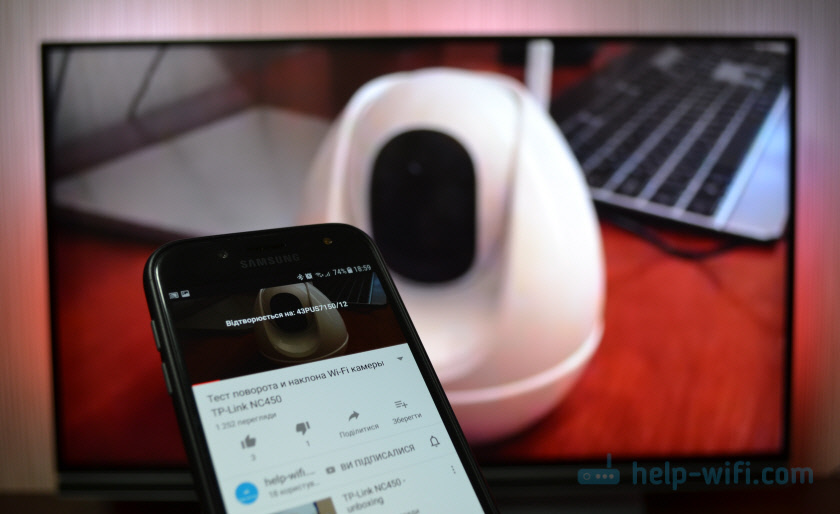
Если нажать на вкладку снизу, то можно управлять видео, или создать список воспроизведения. Или же прекратить трансляцию.
Через iPhone или iPad
На iOS устройствах все точно так же. В приложении нужно нажать на кнопку

Если телевизор в сети один, то сразу начнется воспроизведение (если более одно, то нужно выбрать к какому ТВ подключаться) .

Все работает! Айфон воспроизводит видео на телевизоре.
Через компьютер
Как я понял, только в браузере Chrome есть функция "Воспроизвести на телевизор" при просмотре видео на YouTube.
Так как мой телевизор поддерживает еще Chromecast, то отображается два устройства. Если у вас не Android TV, то скорее всего будет только один телевизор.

Начнется воспроизведение на выбранном телевизоре. Управлять можно так же через браузер Chrome с компьютера.
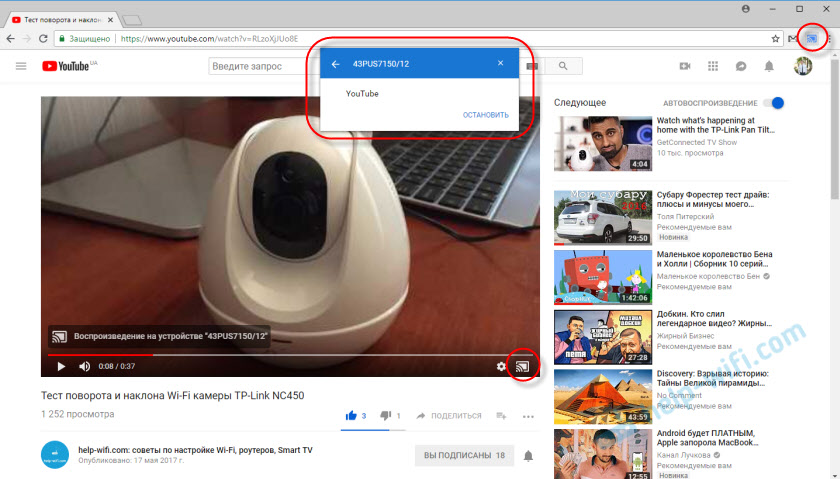
Проверил, все работает.
YouTube на телевизоре без Smart TV
Если у вас телевизор без Smart TV, то Ютубчик на нем никак не посмотреть (без дополнительных устройств) . Так как к интернету он не подключается и самого приложения, или браузера на нем нет.
Но как вы уже поняли, решение есть. Если даже в телевизоре нет Смарт ТВ, его можно использовать просто как экран (для вывода картинки с других устройств) . Например, подключить телевизор к компьютеру по HDMI, или к ноутбуку, открыть на компьютере Ютуб и смотреть видео.
Есть и другие решения:

- Android Smart-TV приставка – это устройство сделает из вашего обычного телевизор (который без Смарт ТВ) настоящий Smart TV. Со всеми необходимыми функциями. Там и Ютуб можно смотреть, в игры играть, сайты в браузере смотреть и еще много всего. Из лучших (по мнению автора) : NEXBOX A95X, Xiaomi MI BOX, T95Z Plus, X92.
Приставка подключается к телевизору через HDMI. Есть модели, которые так же можно подключить даже через "тюльпан". А это значит, что такую приставку можно подключить к очень старому телевизору. - Apple TV – если у вас много техники от Apple, то возможно есть смысл купить приставку Apple TV. С ее помощью можно смотреть не только Ютуб. Но и фильмы через iTunes Store, слушать музыку, устанавливать игры и разные приложения. А еще, выводить изображение на экран ТВ с любого устройства на iOS, или Mac OS.
- Sony PlayStation и Xbox – у меня нет этих игровых приставок, но насколько мне известно, с их помощью тоже можно смотреть видео. Там есть как отдельное приложение YouTube, так и обычный браузер.
- Chromecast – подключив этот медиаплеер от компании Google к телевизору (по HDMI) , вы сможете выводить видео с YouTube через приложение на телефоне, планшете, или с компьютера через браузер Хром. Я подробно писал об этом выше в статье. А в отдельной статье я показывал, как работает Google Cast на телевизоре с Android TV.
Возможно, я что-то упустил. Если вы знаете еще какие-то устройства, которые подойдут для этих задач, то можете поделится в комментариях. Так же не забывайте оставлять свои отзывы и задавать вопросы.
Читайте также: